Hat sich Ihr iPhone 12 ohne Grund immer wieder neu gestartet?
Haben Sie es satt, dass sich das iPhone nach dem Update auf iOS 15/14/13 immer wieder neu startet ?
Nun, diese Art von Problem tritt im Allgemeinen bei iPhone-Benutzern auf und sie wissen nicht, warum das iPhone zufällig neu gestartet wird.
Viele Benutzer haben über dieses Problem berichtet und wissen nicht, wie sie es angehen sollen.
Wenn die Situation bei Ihnen ist, dann würde ich Ihnen sagen, dass Sie ruhig und entspannt sein sollen.
Heute werde ich in diesem Blog erörtern, warum mein iPhone immer wieder neu startet und wie ich das Problem beheben kann, dass das iPhone nach dem Update auf iOS 15/14/13/13.1 immer wieder neu startet.
wir also weiter und probieren Sie die besten Lösungswege aus Das iPhone startet sich nach dem Update ständig neu.
Nun, das ist wirklich ein großes Problem und die Benutzer wollen es einfach so schnell wie möglich loswerden.
Benutzer wissen nicht genau, was die Ursache für solche Probleme sein kann, daher habe ich hier auch einige häufige Gründe genannt, die zu Problemen beim Neustart oder Absturz des iPhones führen können.
Warum startet mein iPhone immer wieder neu und lässt sich nicht einschalten?
Wenn Ihr iPhone die Schleife immer wieder neu startet, müssen Sie wissen, warum dies geschieht. Hier habe ich also einige Gründe für zufällige Neustarts des iPhone erwähnt .
Einige häufige Gründe sind:
Update fehlgeschlagen oder schlechtes Update – Wenn der Prozess beim Aktualisieren Ihres iPhones auf eine neue Version aus irgendeinem Grund gestoppt wird, kann es solche Probleme auf Ihrem Gerät geben. Selbst wenn das Update zufällig schief geht oder ein schlechtes Update auftritt, tritt das Problem mit Sicherheit auf.
Instabiler Treiber – Wenn ein Treiber auf Ihrem Gerät aus irgendeinem Grund instabil wird, kann dies dazu führen, dass sich Ihr Telefon viele Male neu startet.
Bösartiger Virenangriff – Schwere Malware-Angriffe können zu solchen Situationen führen. Vor allem, wenn Ihr Telefon einen Jailbreak hat und Apps aus anderen Quellen installiert werden. Dieser Prozess kann mehrere schädliche Bedrohungen einladen und dazu führen, dass Ihr iPhone automatisch neu gestartet wird
Außerdem sollten Sie wissen, dass Ihr iPhone, wenn es sich immer wieder selbst neu startet, in zwei Kategorien fällt.
- iPhone, das zeitweise neu startet – In diesem Fall wird für einige Zeit problemlos auf Ihr Telefon zugegriffen, aber es wird plötzlich automatisch neu gestartet
- iPhone steckt in der Neustartschleife – In dieser Situation wird Ihr Gerät neu gestartet oder neu gestartet, ohne dass eine Option zum Zugriff darauf besteht. Das Apple-Logo erscheint auf dem Bildschirm und verschwindet dann immer wieder .
Dies sind die Situationen, die für Benutzer auftreten können, wenn ihr Gerät nicht besser reagiert.
Jetzt ist es jedoch an der Zeit, zu den Lösungen zu gehen und Sie dazu zu bringen, nicht mehr zu schreien: “Mein iPhone startet ständig neu/startet sich selbst neu”.
Aber es gibt noch eine Sache, die sehr wichtig ist, bevor Sie irgendwelche Lösungen befolgen, um das Problem zu beseitigen.
Was tun, wenn mein iPhone sich immer wieder neu startet?
Ein wichtiger Teil besteht darin , dass Benutzer verwirrt sind, was zu tun ist, wenn das Problem ständig auf ihren Telefonen auftritt.
Stellen Sie immer sicher, dass alle Ihre Daten vollständig von Ihrem Telefon an einem sicheren Ort gesichert werden. Möglicherweise gehen Ihre Daten verloren, während Sie eine der Lösungen durchlaufen, daher ist es besser, vorher auf Nummer sicher zu gehen.
Alle Daten, die Sie haben, wie Kontakte, Fotos, Videos, Textnachrichten, Dokumente, Notizen, Audiodateien usw. , sollten an einem sicheren Ort gesichert werden.
Da sich Ihr iPhone jedoch nicht in einem normalen Zustand befindet, können Sie professionelle Software wie iOS Datensicherung & Wiederherstellung verwenden, um alle Ihre Daten sicher zu sichern. Dies ist ein Drittanbieter-Tool, das alle Daten von Ihrem Telefon vollständig sichert und sie später bei Bedarf wiederherstellt.
Nachdem Sie alle Ihre wertvollen Daten vom iPhone gesichert haben, ist es endlich an der Zeit, die Methoden zur Lösung von “iPhone wird immer wieder neu gestartet” automatisch durchzugehen.
Wie man das iPhone repariert, startet sich immer wieder selbst neu
Nun, hier habe ich ein paar, aber sehr hilfreiche Methoden zusammengestellt, die sicherlich den Fehler lösen, dass das iPhone immer wieder neu startet, auf den Sie nach dem Update auf iOS 13/13.1/14/15 auf Ihrem iPhone stoßen.
Fangen wir also an…
Lösung 1: Starten Sie Ihr iPhone hart neu
Das einfache Neustarten Ihres Telefons ist eine der ältesten und einfachsten Methoden, um alle Arten von Fehlern auf Geräten zu beheben.
Sie müssen nur die Home-Taste zusammen mit der EIN/AUS -Taste 10 Sekunden lang gedrückt halten, um Ihr Gerät neu zu starten.
- Halten Sie beim iPhone 7/7 Plus die Lautstärke mit der Sleep/Wake – Taste gedrückt
- Sie beim iPhone XR/XS/8/8 Plus kurz die Lauter – Taste, drücken Sie dann kurz die Leiser- Taste und drücken Sie die Sleep/Wake – Taste weiter, bis das Apple-Logo erscheint

Ich hoffe, dass dieser einfache Prozess Ihr Problem lösen kann, aber wenn es nicht funktioniert, gehen Sie weiter und versuchen Sie jeden von ihnen, den Fehler zu beheben.
Lösung 2: Aktualisieren Sie Ihr iOS
Das iPhone verwendet das iOS-Betriebssystem und sein Update enthält immer mehrere Korrekturen für Fehler und andere Probleme.
Wenn die Software jedoch längere Zeit nicht aktualisiert wird, kann Ihr Telefon Probleme wie einen Neustart aufweisen.
Sie also besser einmal, ob ein Update für Ihr iPhone-Betriebssystem verfügbar ist oder nicht. Gehen Sie einfach zu Einstellungen > Allgemein > Softwareaktualisierung. Wenn ein Update verfügbar ist, können Sie es sehen und sofort installieren.
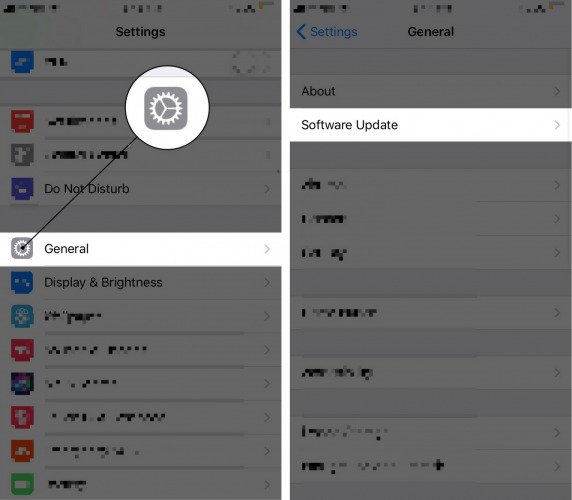
Lösung 3: Entfernen Sie Ihre SIM-Karte
Ihr iPhone kann beim Neustart der Schleife hängen bleiben, wenn ein Problem mit der Verbindung Ihres iPhones zum Mobilfunkanbieter besteht. Im Allgemeinen stellt Ihr iPhone eine Verbindung zu einem Mobilfunkanbieter her, und das Entfernen hilft, das Problem zu lösen, mit dem Sie konfrontiert sind.
müssen sich keine Sorgen machen , da nichts passiert, wenn Sie Ihre SIM-Karte entfernen. Wenn Sie es zurücklegen, verbindet sich das Telefon sofort wieder mit dem Mobilfunkanbieter.
Sie können auch lesen, wie Sie die SIM-Karte aus Ihrem iPhone entfernen, damit Sie wissen, wo sich die SIM-Karte auf dem iPhone befindet.
Wenn das Problem durch Entfernen der SIM-Karte behoben ist, legen Sie sie in Ihr Telefon ein.
Wenn das Problem nach dem Einlegen der SIM-Karte jedoch weiterhin besteht, sollten Sie die nächsten Lösungen befolgen, um den Fehler zu beheben.
Lösung 4: Entfernen Sie fehlerhafte Apps
Jeder glaubt, dass der App Store gute und zuverlässige Apps enthält, aber nur wenige Apps sind nicht gut für die Gesundheit Ihres iPhones.
Wenn eine der Apps, die Sie installiert haben, nicht gut für Ihr Telefon ist, kann dies Ihr Gerät vollständig ruinieren.
Unabhängig davon, ob die App beliebt ist, aber wenn das Problem auf diese App zurückzuführen ist, ist es besser, diese App sofort zu löschen.
Folgen Sie einfach dem Prozess:
Nachdem Sie die App gelöscht haben > iPhone neu starten > Mit iTunes synchronisieren und danach prüfen, ob das Problem behoben ist oder nicht.
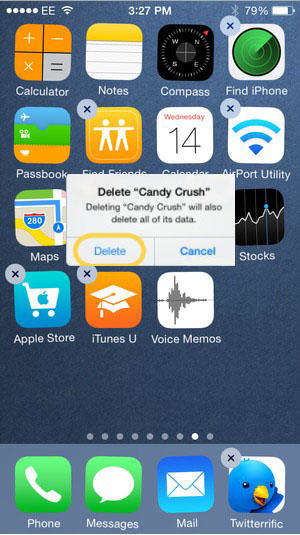
Lösung 5: Deaktivieren Sie alle Funktionen, wenn sie nicht verwendet werden
Es ist zu sehen, dass viele Benutzer die Standortfunktionen aktivieren, aber denken Sie daran, dass dies das Gerät stark unter Druck setzt.
Wann immer Sie GPS-Tracking verwenden müssen, verwenden Sie es intelligent, um den Standort zu verfolgen. Sie müssen nur Einstellungen > Allgemein > Hintergrund-App-Aktualisierung öffnen und ausschalten
HINWEIS – Öffnen Sie keine Apps im Hintergrund. Wenn Sie die App verwenden, schließen Sie sie nach der Verwendung schnell. Doppelklicken Sie einfach auf die Home – Schaltfläche, um den App-Umschalter aufzurufen, und wischen Sie einfach nach oben, um ihn zu schließen.
Lösung 6: Apps auf die neueste Version aktualisieren
Wenn Sie Ihr iPhone immer wieder neu starten, sind die von Ihnen verwendeten Apps möglicherweise nicht auf dem neuesten Stand.
Sie sollten also einmal überprüfen, ob die App aktualisiert wurde oder nicht, indem Sie die folgenden Methoden befolgen:
- Öffnen Sie zuerst den App Store
- Klicken Sie dann auf dem iPhone auf den Abschnitt Updates
- Um alle installierten Apps zu aktualisieren, klicken Sie auf Alle aktualisieren. Sogar Sie können die App einzeln auswählen, um sie zu aktualisieren
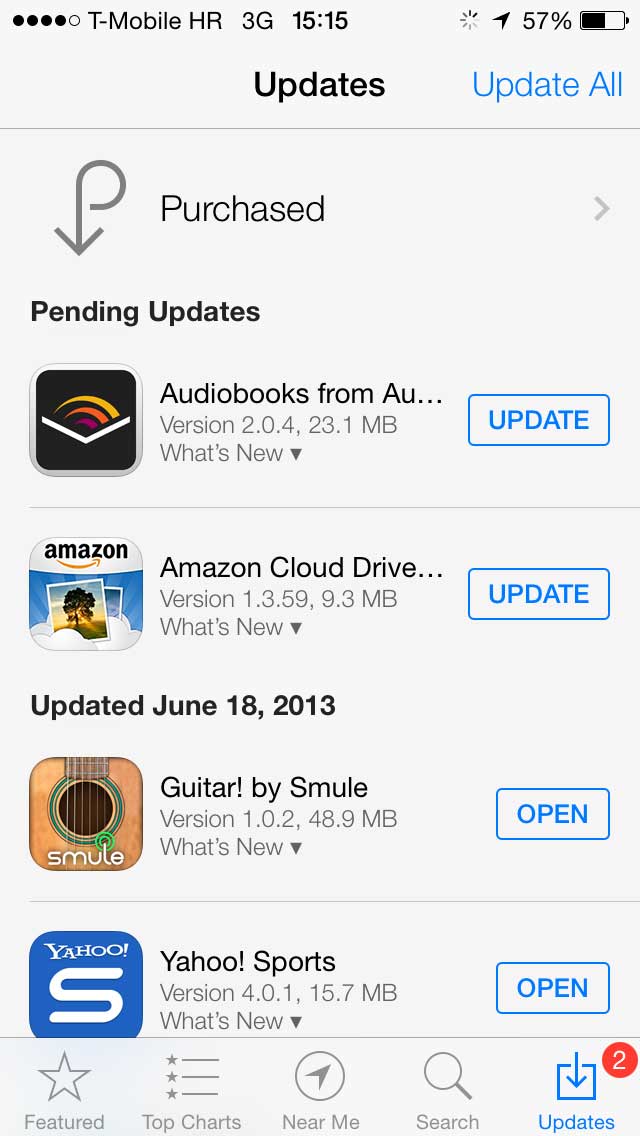
Lösung 7: Stellen Sie das iPhone mit iTunes wieder her
Um das Problem zu beseitigen, das Ihr Telefon anzeigt, kann die vollständige Wiederherstellung des iPhones mit iTunes eine weitere Möglichkeit sein, das Problem zu lösen.
Wiederherstellung des iPhones wird die Software des iPhones vollständig gelöscht und neu geladen, und es werden auch alle Arten von Softwareproblemen entfernt.
Tatsächlich passiert, wenn das iPhone wiederhergestellt wurde, dass alle Möglichkeiten, das Problem im Zusammenhang mit Software zu verursachen, entfernt werden, und selbst dies wird von Apple-Benutzern vorgeschlagen.

Um das iPhone wiederherzustellen, sollte es mit dem Computer verbunden sein. Es wird empfohlen , die Wiederherstellung im DFU-Modus durchzuführen, der eine tiefere Wiederherstellung durchführt und mehrere Probleme leicht löst.
Lösung 8: Deinstallieren Sie die nicht verwendeten Apps
Es können mehrere Apps auf Ihrem Telefon vorhanden sein, die selten oder nicht mehr verwendet werden .
also von Ihrem Gerät entfernen, da sie keinen Nutzen haben.
Dadurch wird nicht nur etwas Platz auf Ihrem Telefon geschaffen, sondern Ihr Gerät läuft auch flüssiger als zuvor.
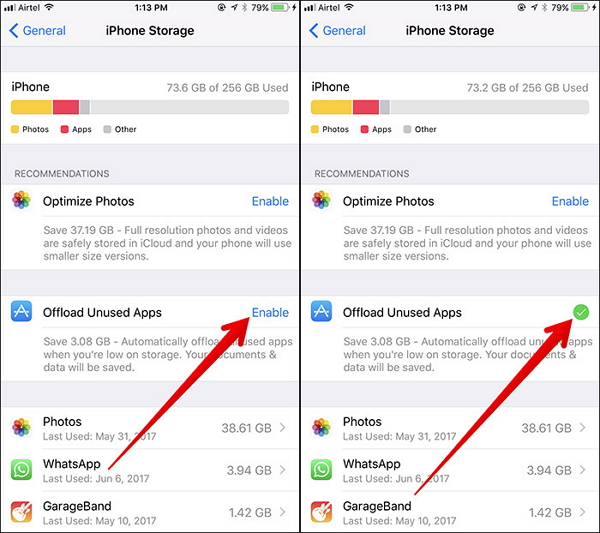
Mit iOS 11 oder höher gibt es jetzt Optionen zum automatischen Auslagern nicht verwendeter Apps auf dem Gerät. Diese Funktion ermöglicht es, die Apps zu entfernen, und das auch, ohne Daten zu löschen.
Lösung 9: Überprüfen Sie den Akku des iPhones
Das Problem, auf das Sie stoßen, kann auch auf einen beschädigten Akku zurückzuführen sein . Wenn die Batterie nicht richtig ist, können mehrere Probleme auftreten.
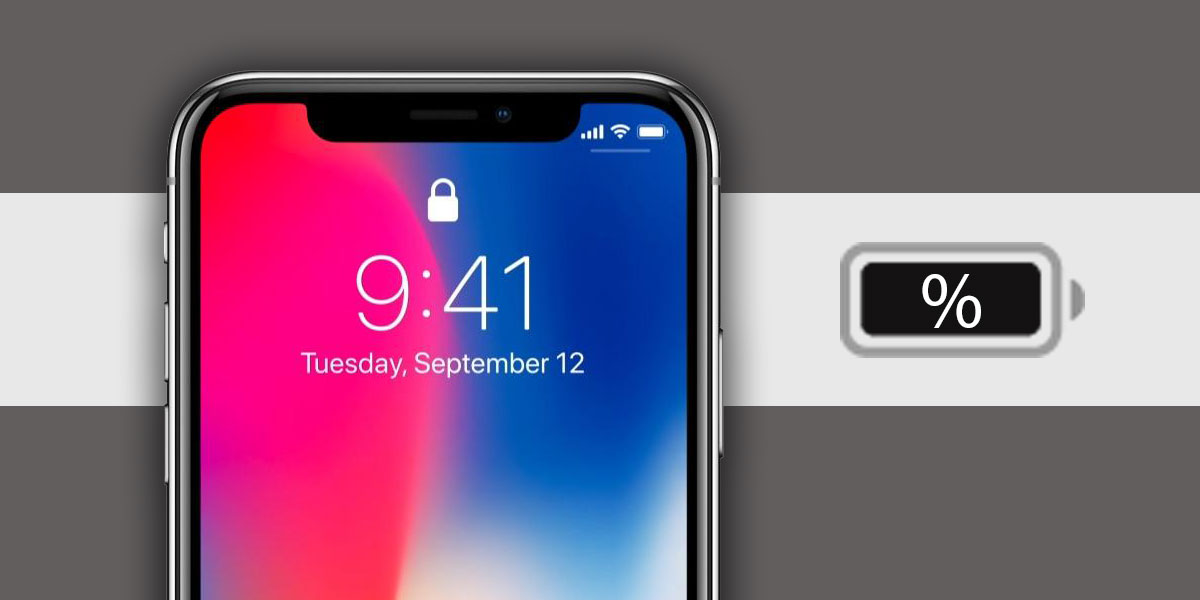
Um den Akku zu überprüfen, sollten Sie Ihr Telefon über ein Originalkabel an eine Stromquelle anschließen. Sie können ein anderes Kabel oder Ladegerät ausprobieren, um es richtig zu überprüfen.
Wenn Sie immer noch das gleiche Problem haben, ist der Akku Ihres Telefons beschädigt und es ist Zeit, den Akku jetzt zu wechseln.
Lösung 10: Reinigen Sie den Lightning-Anschluss des Geräts
Wenn Ihr iPhone während des Ladens oder Anschließens von Kopfhörern automatisch neu gestartet wird, kann das Problem durch Reinigen des Lightning-Anschlusses des Geräts behoben werden.
Dies liegt daran, dass sich bei Verwendung des Lightning-Anschlusses viele Staub- oder Fusselwolken ansammeln, die zu einer schlechten Verbindung führen und Benutzer möglicherweise Ladeprobleme haben.
Es ist also besser, den Port einmal zu reinigen und zu prüfen, ob das Problem behoben ist oder nicht. Sie können es auf verschiedene Arten reinigen, z. B. mit einer Haarnadel, einem Zahnstocher , einer kleinen Nadel usw.
Lösung 11: Stellen Sie das iPhone im DFU-Modus wieder her
Sie haben vielleicht oben gelesen, dass der DFU-Modus der beste Weg ist, das iPhone wiederherzustellen, also ist es jetzt an der Zeit, ihn anzuwenden.
Wenn Sie Ihr Telefon wiederherstellen, wird im Allgemeinen alles auf die ursprünglichen Einstellungen zurückgesetzt und mehrere Probleme im Zusammenhang mit der Software behoben.
Sogar das Problem, auf das das iPhone stößt, wird gelöst. Die Wiederherstellung im DFU-Modus kann auf verschiedene Weise hilfreich sein. Befolgen Sie dazu die folgenden Schritte:
- Stellen Sie zunächst sicher, dass iTunes in der neuesten Version installiert ist
- Verbinden Sie nun Ihr iPhone mit dem Computer
- Hier müssen Sie Sleep / Wake zusammen mit den Home-Tasten für einige Sekunden drücken. Lassen Sie dann die Sleep/Wake -Taste los, aber halten Sie die Home – Taste weiterhin gedrückt, es sei denn, iTunes erkennt das iPhone im Wiederherstellungsmodus
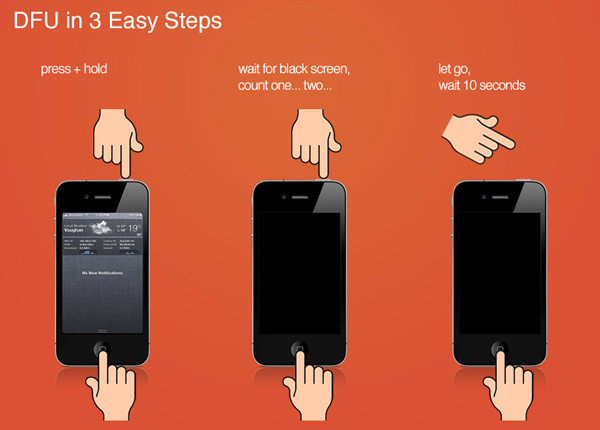
Es gibt jedoch verschiedene Möglichkeiten, den DFU-Modus in verschiedenen iPhone-Modellen aufzurufen .
- Gehen Sie zuletzt zu Zusammenfassung > iPhone wiederherstellen
Lösung 12: Überprüfen Sie das Hardwareproblem
Hardwareprobleme können die häufigsten Probleme beim Neustart Ihres iPhones sein.
Mehrere Hardwareprobleme können die Situation verschlimmern. Überprüfen Sie, ob Sie eine Telefonhülle verwenden, und entfernen Sie sie, bevor Sie mit der Lösung des Problems fortfahren
Überprüfen Sie, ob Staub oder Schmutz am Ladeanschluss Ihres Telefons haften. Überprüfen Sie auch, ob auf Ihrem Gerät alles einwandfrei funktioniert, da kleine Probleme nicht oft auftreten.
Lösung 13: Alle Einstellungen zurücksetzen
Wenn Sie nach dem Ausprobieren aller oben genannten Lösungen immer noch dasselbe Problem haben, sollten Sie versuchen, alle Einstellungen auf Ihrem iPhone zurückzusetzen.
Ja, dieser Schritt kann Ihnen helfen, das Neustartproblem sofort zu lösen.
- Gehen Sie zuerst zu Einstellungen > Allgemein > Zurücksetzen
- Hier werden Sie aufgefordert , einen Passcode einzugeben.
- Klicken Sie danach auf Alle Einstellungen zurücksetzen, um die Werkseinstellungen wiederherzustellen
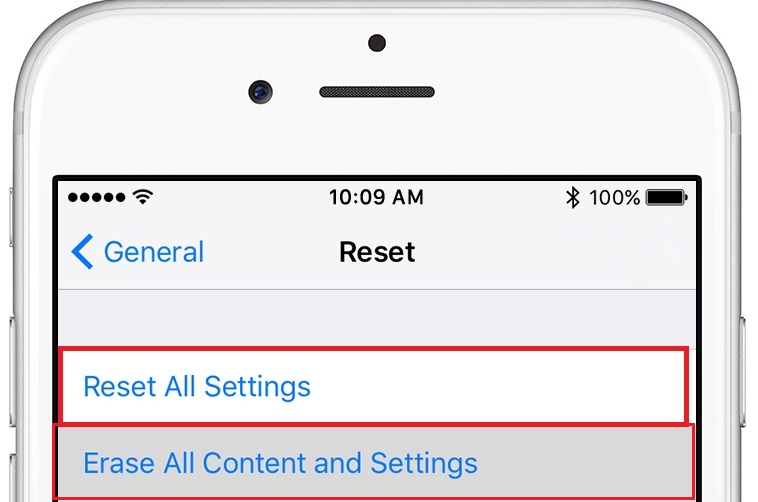
Lösung 14: Stehen Sie immer noch vor dem gleichen Problem? Probieren Sie diese Lösung aus, um zu beheben, dass das iPhone in der Neustartschleife hängen bleibt
Nachdem Sie alle oben genannten Lösungen befolgt haben und immer noch in der gleichen Situation bleiben und der gleiche Fehler auf Ihrem Telefon auftritt, ist es jetzt an der Zeit, ein zuverlässiges Tool zu verwenden, um das Problem zu beseitigen.
Sie sollten das iOS-Systemreparaturprogramm verwenden, das das Problem löst, dass das iPhone immer wieder neu gestartet oder neu gestartet wird.
Wenn auf Ihrem iDevice Probleme oder Fehler auftreten , ist die Verwendung dieser leistungsstarken Software die einzige Möglichkeit, diese zu beheben.
Die Verwendung dieses Programms verursacht keinen Datenverlust, sondern behebt alle Arten von Fehlern, die das iPhone mit sich bringt, wie schwarzer Bildschirm, weißer Bildschirm, iCloud-Musikbibliothek funktioniert nicht, Neustartschleife, bleibt beim Apple-Logo hängen und vieles mehr.
Das Beste daran ist, dass die Software mit allen iOS-Versionen wie iOS 15/14/13 kompatibel ist und für iPhone/iPad/iPod Touch einschließlich iPhone 12/11/X/XS usw. verwendet werden kann.
also problemlos das iOS-Systemreparatur- Tool herunter und reparieren Sie das iPhone nach dem Zufallsprinzip neu.
Schritte zur Behebung des iPhone startet sich immer wieder selbst neu
Endeffekt
Am Ende möchte ich nur sagen , dass alle Lösungen, die ich in diesem Blog erwähnt habe, Ihnen sicherlich helfen werden, das Problem des Neustarts des iPhone mit Leichtigkeit zu lösen.
Es ist bereits eine schwere Zeit, sich all diesen unbekannten Problemen zu stellen. Jetzt haben Sie viele Methoden, um damit umzugehen.
Darüber hinaus sollten Sie sich für die iOS-Systemreparatur entscheiden, um zu beheben, dass sich das iPhone immer wieder selbst neu startet, ohne dass Daten verloren gehen.
Sophia Louis is a professional blogger and SEO expert. Loves to write blogs & articles related to Android & iOS Phones. She is the founder of de.android-ios-data-recovery.com and always looks forward to solve issues related to Android & iOS devices




